Oublié le code de votre iPad ? Respirez, on a la solution !
Imaginez :
- → Votre iPad affiche soudain "Désactivé" après 5 tentatives
- → Pas d'ordinateur sous la main pour le réinitialiser
- → Toutes vos photos et messages bloqués à jamais...
Pas de panique ! 6 solutions efficaces pour débloquer un iPad sans code avec ou sans ordinateur !

Table des matières [Masquer]
Comment déverrouiller un iPad sans code avec ordinateur ?
Déverrouiller iPad sans code avec ordinateur : LA vérité qu'on vous cache !
« Toutes les méthodes actuelles nécessitent une réinitialisation. Sans sauvegarde, adieu vos photos/contacts ! » (Source : documentation officielle Apple Support FR, juillet 2024)
Procédez MAINTENANT en sécurité :
- Vérifiez votre dernière sauvegarde iCloud ou iTunes
- Choisissez la méthode adaptée à votre iPadOS
Astuce 1. Comment débloquer iPad en cas de code oublié sans iTunes [avec un outil de déverrouillage iPadOS]
Conditions préalables : PC, pas d'autres conditions préalables
Difficulté : facile
Temps nécessaire : 10-15 minutes
Vous avez oublié le code de verrouillage iPad ? L'écran de votre iPad est verrouillé ou désactivé suite à plusieurs tentatives erronées ? Vous cherchez un moyen simple de débloquer iPad code oublié sans iTunes ?
Nous vous recommandons fortement iMyFone LockWiper - logiciel de déverrouillage iPadOS.
Caractéristiques principales d'iMyFone LockWiper
- Vous pouvez débloquer iPad sans code sans iTunes en 5 minutes.
- Supprimer tous les types de code d'accès iPad, y compris les codes à 4/6 chiffres, Face ID, Touch ID, etc.
- Aucun risque de brick : testé sur 15 modèles iPad (dont Pro M2)
- Compatible avec toutes les versions et tous les modèles d'iPad, y compris les derniers iPadOS 17 et iPad Pro, iPad Air, iPad Mini, etc.
- Garantie légale : Conforme RGPD et directives Apple FR
▼ Débloquer iPad avec un code oublié sans iTunes
Étape 1. Téléchargez et installez iMyFone LockWiper sur votre PC ou Mac puis lancez-le avant de cliquer sur « Déverrouiller le code d'accès de l'écran ».

Étape 2. Connectez votre iPad à l'ordinateur en utilisant un câble UDB.
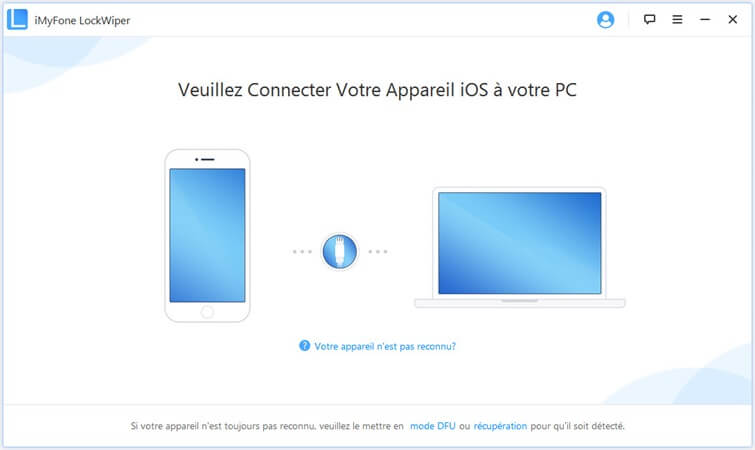
Étape 3. Vérifiez les informations de votre iPad telles que le numéro de série ou la version iOS. Vous pouvez télécharger le firmware en cliquant sur le bouton « Télécharger ».
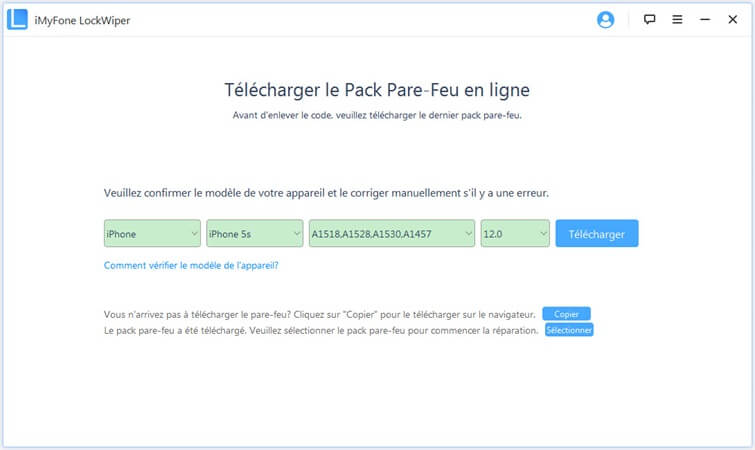
Étape 4. Ensuite cliquez simplement sur « Déverrouiller » pour débloquer votre iPad sans code.
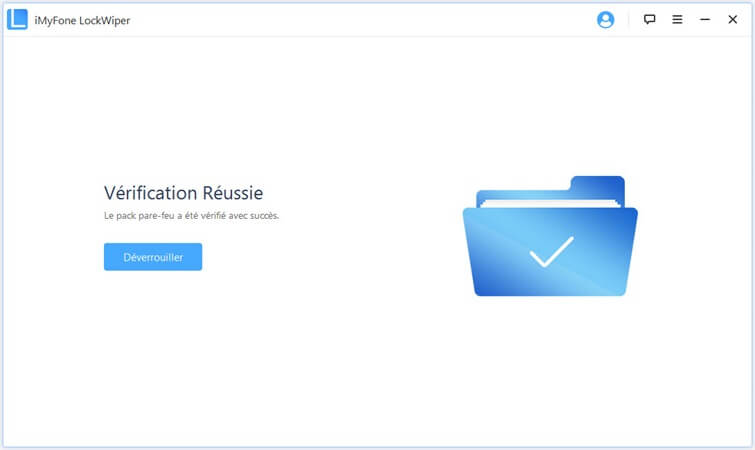
Étape 5. Dans quelques minutes votre iPad sera déverrouiller et vous pourrez l'utiliser sans le code.

Remarque
N'oubliez pas que le déverrouillage du code d'accès de l'écran effacera toutes les données de l'iPad. Il est préférable de faire une sauvegarde avant de déverrouiller votre iPad. La version de votre iPad sera mise à jour à la dernière version après le déverrouillage.Astuce 2. Débloquer iPad en cas de code oublié avec iTunes
Conditions préalables : déjà synchronisé à iTuens
Difficulté : facile
Temps nécessaire : 10-15 minutes
Vous pouvez utiliser iTunes pour déverrouiller votre iPad sans code sans perdre des données si vous l'avez déjà synchronisé à votre ordinateur avec iTunes. Après la restauration, vos données seront perdues, mais vous pouvez restaurer la sauvegarde à partir d'une sauvegarde précédente. Pour débloquer iPad avec iTunes, voici les étapes :
Étape 1. Connectez votre iPad bloqué sur votre ordinateur avec lequel vous avez déjà fait une synchronisation et ouvrez iTunes. Le logiciel va synchroniser et sauvegarder les données de l’appareil automatiquement.
Étape 2. Dans la section Résumé d'iTunes, cliquez sur « Restaurer l'iPad » et cliquez sur « Restaurer » une nouvelle fois pour confirmer votre action.
Étape 3. iTunes va effacer votre iPad et installer la dernière version d'iPadOS. Quand la restauration aux réglages d'usine est terminée, votre iPad sera déverrouillé sans code.
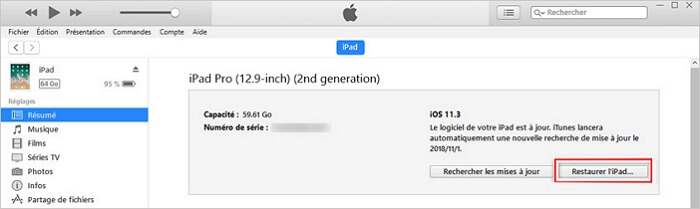
Inconvénients :
- Votre iPad doit être synchronisé avec iTunes.
- Cela dure 20 mins pour terminer la restauration.
Astuce 3. Déverrouiller un iPad sans code via le mode de récupération
Conditions préalables à l'exécution : PC, Apple ID, activation du mode de récupération
Difficulté : un peu complexe
Temps nécessaire : 20-25 minutes
Si vous avez oublié le code de verrouillage de votre iPad et que vous n'avez pas synchronisé votre iPad avec iTunes, utilisez un ordinateur pour déverrouiller iPad sans code avec le mode de récupération.
Cette méthode supprime vos données et vos réglages, y compris votre code d’accès, et vous permet ainsi de configurer à nouveau votre iPad. Voici les étapes à suivre :
Étape 1. Lancez iTunes et assurez-vous que la dernière version d'iTunes est installée sur votre ordinateur.
Étape 2. Mettez votre iPad en mode de récupération selon le modèle de votre iPad.
- iPad avec Face ID : Appuyez sur les boutons Accueil et Alimentation en même temps pour éteindre votre iPad. Appuyez et maintenez le bouton Haut jusqu'à ce que votre iPad redémarre. Et maintenez-le enfoncé lorsque votre iPad passe en mode de récupération.
- iPad avec bouton Accueil : Appuyez sur les boutons Haut et Latéral pour éteindre votre iPad. Maintenez ensuite le bouton Accueil enfoncé, et connectez votre iPad à votre ordinateur en même temps. Lorsque le message - « iTunes a détecté un iPad en mode de récupération » s'affiche, vous pouvez relâcher le bouton d'accueil.
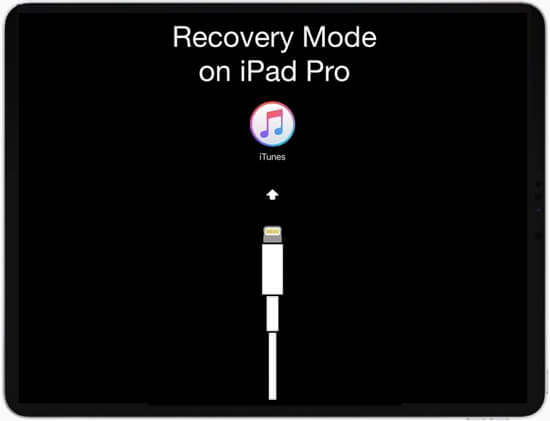
Si l’écran du code d’accès s’affiche, vous devez éteindre votre iPad et recommencer.
Étape 3. Connectez votre iPad à l’ordinateur et localisez votre iPad dans iTunes. L'écran affiche « Restaurer » ou « Mettre à jour ». Tapez sur « Restaurer l'iPad ». Attendez que le processus se termine.
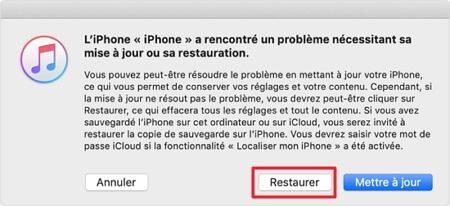
Étape 4. Vous pouvez configurer votre iPad et réinitialiser le code de votre iPad après la restauration.
N'essayez pas le mode de récupération à plusieurs reprises pour éviter que le système de l'iPad ne s'effondre. Si iTunes ne parvient toujours pas à reconnaître un iPad dont le code d'accès a été oublié, vous n'avez d'autre choix que d'utiliser une autre méthode, telle qu'un logiciel de déverrouillage professionnel.
Comment débloquer iPad avec un code oublié sans ordinateur ?
Les techniques pour déverrouiller un iPad code oublié sans ordinateur dans cette section se font avec Siri, iCloud, et la fonctionnalité Suppression Automatique sur iPad.
1. Mot de passe iPad oublié ? Débloquer un iPad sans code avec Siri (Compatible avec iPadOS 8-10.3)
Condition préalable : système iPadOS limité à 8-10.3
Difficulté : facile
Temps requis : court
Avec cette méthode, vous pouvez activer un iPad indisponible/désactivé sans ordinateur sans le restaurer et sans perdre les données. C’est une technique qui marche si Siri reconnaît votre voix. Malheureusement, cette méthode ne fonctionne que sur les appareils iPadOS sous iPadOS 8 à iOS 10.3. Le taux de réussite de cette méthode n'est pas élevé, mais cela vaut tout de même la peine d'essayer.
Étape 1. Demandez à Siri d’ouvrir une application qui n'existe pas sur votre iPad. Siri vous dira que cette application n’existe pas sur votre iPad et affiche l’App Store pour la rechercher.
Étape 2. Cliquez sur l'icône de l’App Store et une fenêtre de navigation va s'ouvrir où vous pouvez soit « sélectionner la dernière application ou mettre à jour les autres applications » ou « appuyer deux fois sur le bouton principal » pour que l'aperçu s’affiche.
Étape 3. Faites glisser ce qui s'affiche sur l'écran, et vous aurez l'accès à votre iPad.
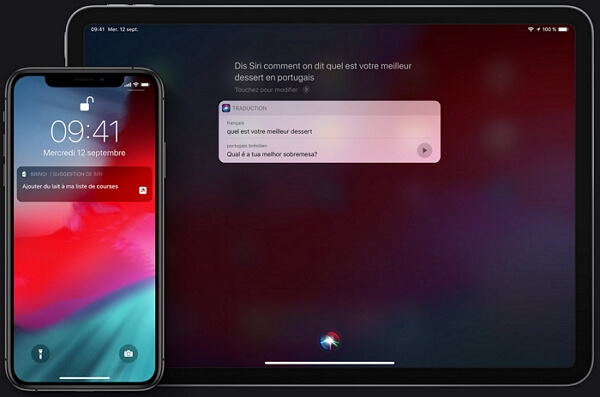
Inconvénients :
- Cela ne fonctionne que pour les appareils iPad sous iPadOS 8 - iPadOS 10.3, avec un taux de réussite faible.
- Il faut activer Siri sur iPad.
2. Déverrouiller iPad sans code avec la fonction Localiser mon iPad
Conditions préalables : identifiant Apple et mot de passe, Localiser activé, un autre appareil
Difficulté : un peu long
Temps requis : 20~25 minutes
Vous pouvez utiliser la fonction Localiser pour débloquer iPad sans code sans ordinateur. Vous aurez besoin d'un autre appareil pour utiliser cette méthode, mais il n'est pas nécessaire que ce soit un ordinateur, un autre téléphone/iPad marchera aussi. Cette méthode ne marche que si « Localiser » est activé.
Voici comment déverrouiller iPad quand on a oublié le code via iCloud :
Étape 1. Allez sur le site officiel d'iCloud.
Étape 2. Connectez-vous à votre compte Apple.
Étape 3. Cliquez sur « Tous les Appareils » et sélectionnez votre iPad.
Étape 4. Cliquez sur « Effacer l’iPad » et puis « Effacer » pour effacer toutes les données de votre iPad à distance, y compris le code d'écran.
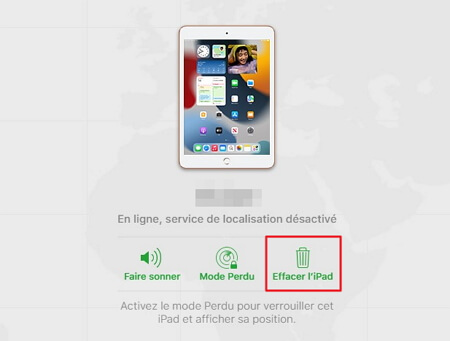
Attendez que le processus soit terminé, votre iPad sera alors déverrouillé mais en perdant des données.
Inconvénients :
- La fonction Localiser mon iPad doit être activée.
- Vous devez fournir votre identifiant et votre mot de passe Apple pour vous connecter à iCloud. Si vous oubliez, cette méthode ne fonctionnera pas pour vous.
3. Déverrouiller iPad sans code en configurant l'auto effacement
Condition préalable à l'exécution : "Effacer les données" activé dans les réglages de l'iPad
Difficulté : facile
Temps requis : environ 90 minutes
Si les deux méthodes ci-dessous ne marchent pas, la suppression automatique est une bonne option pour débloquer un iPad sans code sans ordinateur. Vous devez activer cette option quand vous configurez votre code et ça marche après 10 tentatives échouées.
Pour déverrouiller votre iPad, tout ce que vous avez à faire est d'entrer le mauvais code 10 fois, et il va effacer les données et le code de votre iPad. Votre iPad sera alors comme neuf.
Pour vérifier si vous avez activé la Suppression Automatique sur votre iPad, suivez ces étapes :
Étape 1. Cliquez sur Réglages > Face ID et code.
Étape 2. Naviguez vers le bas pour activer la « Effacer les données ».
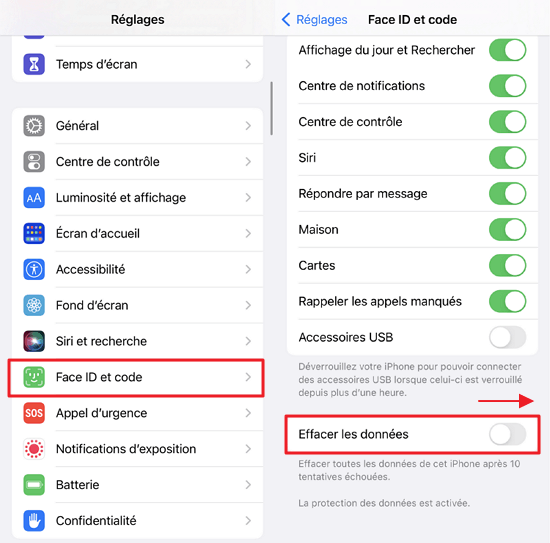
Inconvénients :
- La fonction « Effacer les données » automatique doit être activé avant le verrouillage de votre iPad, sinon il ne fonctionnera pas pour vous.
- Si votre iPad est perdu accidentellement, d'autres personnes peuvent facilement déverrouiller votre iPad sans code.
- Au bout de cinq fois, le nombre d'erreurs de saisie du code passe augmente et l'intervalle de la table de saisie devient de plus en plus long. Il faut environ 90 minutes pour terminer l'opération.
Voici trois solutions pour vous présenter comment débloquer iPad avec un code oublié sans ordinateur, mais ils ont des limites relatives. Si ces méthodes ne fonctionnent pas, nous vous recommandons d'utiliser un ordinateur.
FAQs sur la façon de déverrouiller iPad sans code
Voici quelques questions courantes des utilisateurs sur comment déverrouiller un iPad quand on a oublié le code, lisez ce qui suit pour trouver rapidement vos réponses.
1 Est-il possible de déverrouiller un iPad sans identifiant Apple ni mot de passe ?
Oui, si vous voulez débloquer un iPad sans identifiant et mot de passe Apple, la méthode officielle d'Apple consiste à utiliser iTunes. Mais c'est compliqué et présente de nombreuses limitations. Par exemple, la fonction Localiser doit être désactivée, et le risque de problèmes ultérieurs avec iTunes est élevé.
Par conséquent, il est recommandé d'utiliser un logiciel professionnel comme iMyFone LockWiper. Avec cet outil puisssant, vous pouvez facilement débloquer un iPad verrouillé sans aucun mot de passe.
2 Peut-on déverrouiller un iPad trouvé ?
Théoriquement, oui. Cependant, la réinitialisation d'un iPad avec un Apple ID connecté et Localiser activé ne fonctionne pas. En effet, l'iPad demandera l'ancien identifiant Apple et le mot de passe pour l'activer après une réinitialisation. Vous ne pouvez toujours pas déverrouiller et utiliser un iPad trouvé sans votre ancien identifiant Apple.
Dans ce cas, vous pouvez utiliser un outil tiers pour contourner le verrouillage d'activation iCloud. Notez toutefois que le déverrouillage d'un iPad déclaré perdu ou volé est illégal.
3 Peut-on supprimer le code d'accès sans initialiser l'iPad ?
Il s'avère que c'est impossible : en raison des mesures de sécurité d'Apple, si le code d'accès n'est pas connu, les données seront effacées en même temps que le code d'accès pour protéger les données. Si vous contactez l'assistance Apple, la réponse est la même.
Conclusion
Vous connaissez maintenant 6 façons de déverrouiller votre iPad sans code avec ou sans ordinateur. Évidemment, c'est plus pratique pour le déverrouiller sans code sans ordinateur, mais il existe des limites incontournables, donc si vous voulez la méthode de déblocage avec un taux de réussite élevé, LockWiper - logiciel de déverrouillage iPad est un bon choix ! Venez le télécharger et l'essayer gratuitement !








